u深度如何制作u盘启动盘
1、首先,打开运行最新u深度v3.0u盘启动盘制作工具,等待界面上显示“请插入需要制作启动盘的u盘”提示,如下图所示:

2、接着我们插入所准备好的u盘,稍待片刻后软件将会自行识别所插入电脑的u盘,如下图所示:
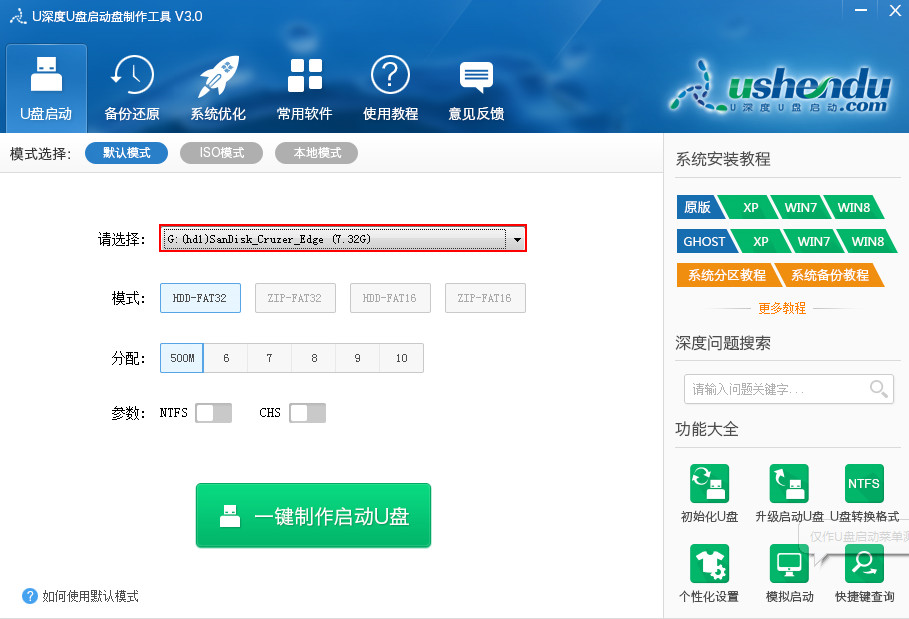
3、然后,我们可以看到软件界面上有不同的参数。首先介绍模式:HDD模式是硬盘仿真模式,兼容性较高,但是部分老电脑并不支持此模式;ZIP模式是大容量软盘仿真模式,早期的旧款式电脑所包含的可选模式;FAT32是分区格式,并且比FAT16优异,FAT16分区最大仅可以到2GB;分配选项则可以根据个人需求进行启动盘容量分配;参数中,NTFS则是目前常见的文件系统格式,可支持单文件4G以上的复制,还能通过目录和文件许可实现安全性。CHS可用于某些不能自动检测模式的BIOS设置参数,如下图所示:

4、一切选择结束后,我们点击图中“一键制作启动u盘”按钮,紧接着会弹出新的提示窗口,警告用户在制作u盘启动盘将会格式化u盘,u盘中的所有数据将会清空,可将u盘中的文档文件存储至本地磁盘进行备份,确认无误后点击“确定”即可开始制作,如下图所示:
赞 (0)
